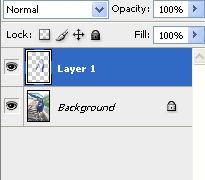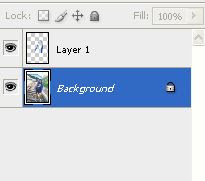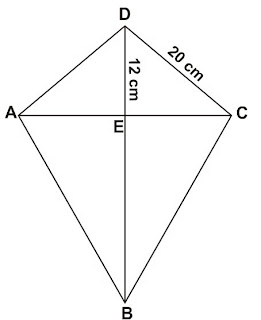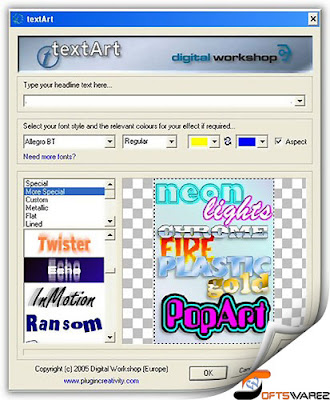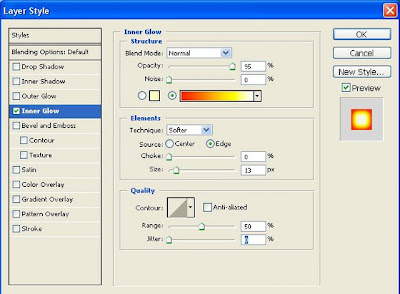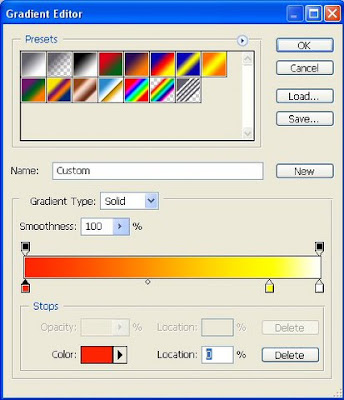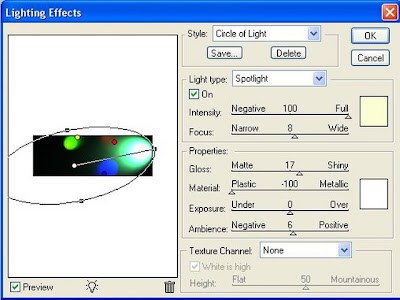Sebelumnya mohon maaf yang sebesar-besarnya kepada sobat yang sudah kesasar atau nyasar ke blog ini dengan keyword matematika/tutorial matematika. Memang dari awal saya buat blog ini yaitu sekitar juni 2008 saya niatkan juga untuk menulis tentang matematika sehingga pada judul blog saya sertakan kata matematika. Sehingga ada diantara sobat yang nyasar dengan keyword tersebut, dan pasti kecewa sekali karena di blog ini ga ada satu pun tulisan tentang matematika, contohnya seperti mas huda dari Banjarmasin. Sebagai bukti permohonan maaf saya dan sedikit pengobat kekecewaan buat sobat yang sudah terlanjur nyasar ke blog ini dengan keyword tadi, kali ini saya menulis postingan tentang matematika.
Tulisan ini hanya sebuah cara/tips untuk mempermudah murid dalam mengahafal 3 bilangan yang merupakan tripel Pythagoras. Tips ini sudah saya terapkan kepada murid-murid di sekolah tepat saya bertugas, dan alhamdulillah sudah saya rasakan hasilnya.
Baik, untuk memulainya kita lihat contoh soal geometri berikut:
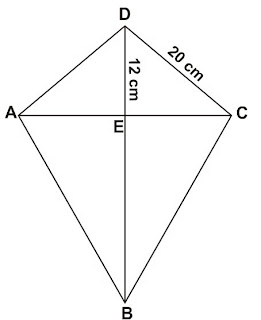
Pada gambar di samping diketahui panjang DE = 12 cm dan panjang DC = 20 cm. Jika keliling layang-layang tersebut adalah 108 cm tentukan luas layang-layang tersebut!
Untuk menjawab soal tersebut yaitu mencari luas layang-layang kita membutuhkan dua diagonal layang-layang, padahal kedua diagonalnya belum diketahui. Dibutuhkan waktu untuk mencari panjang kedua diagonalnya dengan menggunakan rumus pyhtagoras. Namun waktu yang dibutuhkan cukup lama karena murid harus mengkuadratkan 2 buah bilangan yang lumayan besar lalu menjumlahkan dan mencari akar hasil penjumlahan tersebut. Padahal pada soal di atas murid harus menggunakan rumus Pythagoras 2 kali yaitu mencari panjang CE dan BE. Belum lagi kesulitan sebagian murid dalam mencari akar suatu bilangan yang lumayan besar, tentunya hal ini merupakan salah satu faktor yang membuat penyelesaian soal di atas sangat menyita waktu.
Oke sobat, langsung saja saya berikan cara singkat untuk menjawab soal di atas.
Tapi sebelumnya kita harus hafal 5 pasangan triple Pythagoras yang paling dasar berikut:
( 3, 4, 5 ) ( 5, 12, 13 ) (8, 15, 17 ) ( 7, 24, 25 ) dan (20, 21, 29 )
Dari 5 pasangan tripel di atas kita bisa mendapatkan banyak sekali � ratusan atau jutaan kalo mau--pasangan tripel Pythagoras yang lain dengan cara mengalikan tripel tersebut dengan sembarang bilangan, karena hasil kelipatan ketiga bilangan tersebut merupakan pasangan tripel pythagoaras juga.
Sehingga untuk menjawab soal di atas tidak akan menyita waktu yang lama. langkahnya seperti ini:
Untuk mencari panjang CE;
misalkan CE = x, maka tripelnya adalah 12, 16 dan x
Cari FPB dari 12 dan 16 yaitu FPB nya= 4 sehingga;
12 dibagi 4 = 3
16 dibagi 4 = 4
X di bagi 4 = 5 kenapa 5? Karena pasangan tripel dasar dari 3 dan 4 adalah 5
Sehingga x = 5 kali 4 = 20, maka panjang CE = 20 cm
Untuk mencari panjang BE;
Karena keliling layang-layang adalah 108 maka panjang BC = 34
Misalkan BE = x maka tripelnya 16, x dan 34
Cari FPB dari 16 dan 34 yaitu FPB nya= 2 sehingga;
16 dibagi 2 = 8
34 dibagi 2 = 17
X di bagi 2 = 15 kenapa 15? Karena pasangan tripel dasar dari 8 dan 17 adalah 15
Sehingga x = 15 kali 2 = 30, maka panjang BE = 30 cm
Maka luas layang-layang = (42 x 32)/2 = 6752 cm2
Selamat mencoba, semoga tips ini bermanfaat, amien.
Ditulis oleh uchadilyasa